Ghép ảnh vào lịch 2016 bằng bộ Template lịch ảnh 2016 có sẵn, người dùng chỉ cần ghép ảnh của mình vào từng tấm lịch cùng với chèn những lời chúc tết ý nghĩa để tạo ra một bộ lịch 2016 đẹp trọn vẹn. Template bao gồm các file *.PSD, các bạn chỉ cần dùng Photoshop để thực hiện việc đó một cách dễ dàng
Năm mới tết đến, bên cạnh những lời chúc tết được mọi người chuẩn bị để đi chúc tết thì ai cũng mong muốn có một bộ lịch tết 2016 dành riêng cho mình. Các bạn có thể ghép ảnh vào lịch để với bộ lịch đó bạn không chỉ để xem ngày tháng mà còn giúp bạn xem lại những hình ảnh đẹp nhất của mình.

Để tạo ra một bộ lịch ảnh tết 2016 với nhiều hình ảnh của mình trên đó cũng không phải chuyện khó. Trong bài viết này, Taimienphi.vn sẽ hướng dẫn các bạn tạo một bộ lịch ảnh tết 2016 bằng Teamplate (*.PSD) có sẵn của phần mềm Photoshop.
Ghép ảnh vào lịch 2016 bằng Photoshop
- Chú ý
- Các công cụ cần có:
- Phần mềm chỉnh sửa ảnh Photoshop: Download Photoshop
- Bộ Template lịch ảnh định dạng *.PSD: Download Lịch Ảnh
Bước 1: Các bạn mở phần mềm Photoshop và chọn Template thứ nhất (Bao gồm tháng 1 + 2/ 2016)
Tại đây có khung để ghép ảnh có sẵn (1) và vị trí đặt lịch (2). Các bạn cũng có thể thayd đổi các vị trí bằng cách điều chỉnh các Layer (Click chuột phải chọn layer đầu tiên rồi dùng chuột di chuyển nhé)
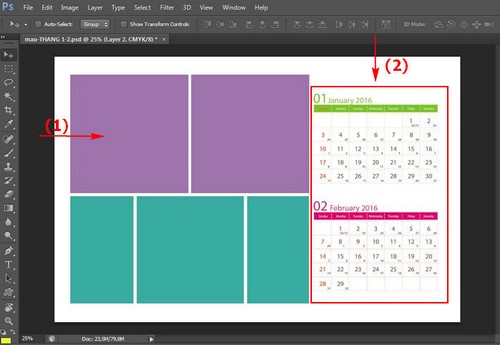
Bước 2: Ngoài nền trắng mặc định của Layer 1 như hình. Các bạn cũng có thể tải và chèn vào nhiều hình nền máy tính đẹp mắt khác giúp cho tấm lịch của mình trở nên đẹp hơn. Sau khi copy hình ảnh (Layer 2) các bạn kéo layer xuống vị trí gần cuối (trên Layer 1) để tất cả các layer khác nằm bên trên Layer hình nền máy tính này nhé.

Bước 3: Đây là bước chọn hình ảnh để ghép ảnh vào lịch -> Bạn chọn Open -> Tìm tới folder chứa ảnh -> Click chọn những hình ảnh để ghép

Bước 4: Tại ảnh cần ghép, bạn chọn Ctrl + A -> chọn tiếp Ctrl + C để copy toàn bộ hình ảnh này. Nếu muốn tách lấy người không lấy cảnh thì bạn tham khảo bài viết tách ảnh ra khỏi nền bằng Photoshop mà Taimienphi.vn đã hướng dẫn

Bước 5: Chuyển sang file *. PSD chính -> Bạn chọn Ctrl + V để dán hình ảnh vừa copy vào. Bằng kỹ thuật ghép ảnh trong photoshop, các bạn dễ dàng di chuyển sao cho hình ảnh vừa vặn với khung ảnh ban đầu.

Bước 6: Tương tự với những hình ảnh còn lại -> Bạn sẽ được một tờ lịch tháng 1 + 2 hoàn chỉnh

Làm tiếp với tờ lịch của các tháng còn lại -> Các bạn đã có trọn bộ lịch ảnh 2016 đẹp nhất của mình rồi.
Bước 7: Sau khi ghép ảnh vào lịch ảnh 2016 xong- > bạn chọn File -> Save As (hoặc Save for Web) để xuất hình ảnh ra

Bước 8: Đặt tên ảnh + thư mục lưu ảnh -> chọn Save

Đây là ảnh bạn có được

Hi vọng với Template lịch ảnh tết 2016 và với cách ghép ảnh vào lịch bên trên, các bạn sẽ tự tạo được cho mình một bộ lịch tết 2016 với nhiều hình ảnh đẹp của mình cũng như nhiều người mà mình yêu thương.
https://thuthuat.taimienphi.vn/ghep-anh-vao-lich-bang-photoshop-5324n.aspx
Năm mới tết đến, Taimienphi.vn chúc tất cả độc giả đã luôn quan tâm và theo dõi các bài thủ thuật của chúng tôi một năm mới an khang thịnh vượng và thành công. Nếu rảnh chúng ta hãy cùng nhau tải video Hài tết 2016 cũng như Táo quân 2016 về xem để xua tan mọi mệt mỏi trong năm vừa qua nhé.